בדוק את המיקרופון שלך כדי שתוכל לקבל את איכות השמע הטובה ביותר האפשרית
- מומלץ מאוד להאזין למיקרופון כדי שתוכל להגדיר אותו כראוי ולהגדיר אותו.
- הסיבה היא כדי שתוכלו לגלות בעיות שמע שעלולות להתעלם ממנה.
- אתה יכול לעשות זאת באמצעות אפליקציית ההקלטה המקורית ב-Windows 11.
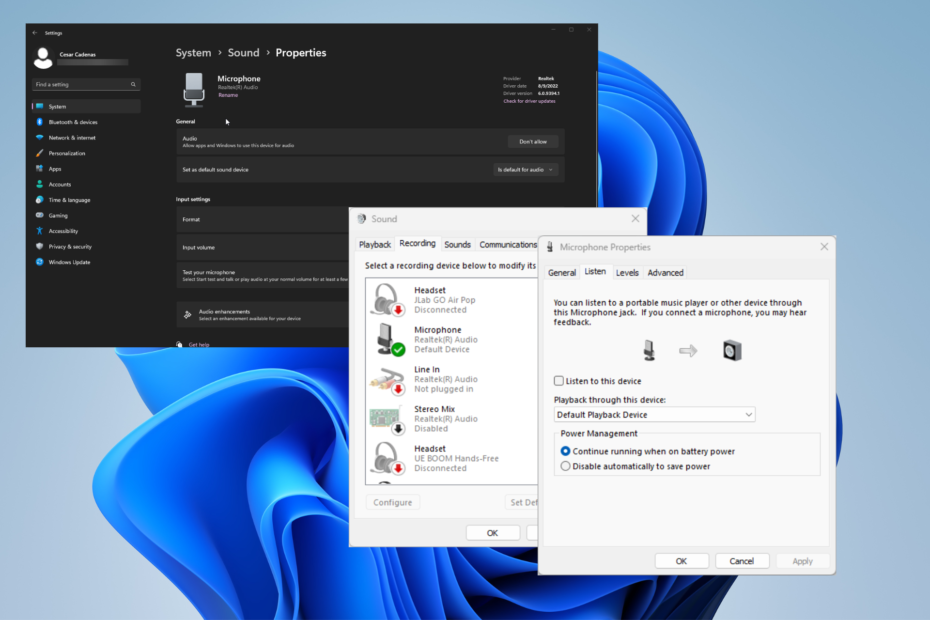
איקסהתקן על ידי לחיצה על הורד את הקובץ
- הורד והתקן את Fortect במחשב האישי שלך.
- הפעל את הכלי ו התחל לסרוק כדי למצוא קבצים שבורים שגורמים לבעיות.
- לחץ לחיצה ימנית על התחל תיקון כדי לתקן בעיות המשפיעות על האבטחה והביצועים של המחשב שלך.
- Fortect הורד על ידי 0 הקוראים החודש.
אתה חייב להאזין למיקרופון כשאתה קונה אחד כדי לבדוק את איכותו. כך תוכלו לגלות, ובהמשך, לפתור כל בעיית שמע אתה עלול להיתקל.
לדוגמה, אתה עשוי לשמוע את א רעש גבוה מגיע מהרמקולים שלך. זו יכולה להיות תוצאה של מיקרופון שהוקם בצורה לא נכונה. תחזוקת המיקרופון שלך היא דרך מצוינת להבטיח את אורך חייו.
מה עלול לגרום לבעיות במיקרופון?
לפני שתלמדו להאזין למיקרופון שלכם, חשוב להבין מדוע כדאי לכם לעשות זאת. כאמור, זה יכול לעזור לך לאפס בעיות או תקלות.
להלן רשימה של בעיות המיקרופון הנפוצות ביותר, אך אין זו רשימה ממצה:
- למחשב שלך יש עוצמת קול נמוכה או שהמיקרופון שלך מושתק - זה אולי נראה מובן מאליו לשמוע, אבל אם עוצמת קול קטנה או לא מגיעה מהמקור שלך משמעה שאינך יכול לבדוק כראוי את המכשירים.
- המיקרופון לא הוגדר כראוי - בלי א הגדרה נכונה, המכשיר שלך לא יעבוד. למרבה המזל, קל לעשות את זה מכיוון שאתה רק צריך לצבוט כמה דברים בהגדרות.
- יש יותר מדי רעשי רקע - רעשי רקע יכולים להפריע לתהליך ההקלטה. כדאי להוריד כמה תוכנה לביטול רעשים לעצור את הבעיה הזו.
- המכשירים מחוברים בצורה גרועה - חיבורים גרועים יכולים לגרום האודיו יתעוות. בדוק שוב את הכבלים וודא שהכל מחובר עד הסוף.
כיצד אוכל להאזין למיקרופון שלי ב-Windows 11?
ישנן שתי דרכים עיקריות שבהן תוכל להאזין למיקרופון שלך ב-Windows 11 כדי לבדוק אותן כראוי. אבל לפני שתעשה זאת, מומלץ לעשות את הפעולות הבאות כדי להבטיח שהמיקרופון יפעל כהלכה.
- כפי שצוין קודם לכן, הקפד להגביר את עוצמת הקול במחשב שלך לרמות המתאימות. זוהי טעות נפוצה מאוד שלעתים קרובות אנשים מתעלמים ממנה בעת בדיקת התקני שמע.
- עדכן את הדרייברים של המיקרופון שלך כדי להבטיח ביצועים טובים של המכשיר. ובמידה זו, התקן את כל העדכונים החסרים של Windows 11 שייתכן שיש לך מאחור.
- בדוק שוב אם המיקרופון נבחר ככניסת השמע הראשית. אתה יכול לעשות את זה על ידי כניסה לקטע סאונד בתפריט ההגדרות. בדוק אם זה מופעל.
- הפעל את פותר בעיות השמע אם אתה נתקל בבעיות כלשהן עם המיקרופון. ניתן למצוא הוראות כיצד למצוא ולאתר את פותר הבעיות באתר האינטרנט של מיקרוסופט.
- ואם כל השאר נכשל, ייתכן שתצטרך להשיג מיקרופון חדש. הסיבה היחידה לכך שמיקרופון לא יעבוד לאחר ביצוע כל השלבים הללו היא בגלל חלקים לא תקינים.
1. בדוק דרך תפריט ההגדרות
- ראשית, ודא שהמיקרופון שלך מחובר ליציאת המחשב שלך.
- לאחר מכן, הפעל את הגדרות תפריט ולחץ נשמע בתוך ה מערכת לשונית.

- בתוך ה קֶלֶט בקטע, בחר את המיקרופון שברצונך לבדוק.
- תַחַת הגדרות קלט, לחץ על התחל בדיקה לחצן בתחתית ולדבר אל המיקרופון שלך. אתה אמור לראות סרגל זז בזמן שאתה מדבר.
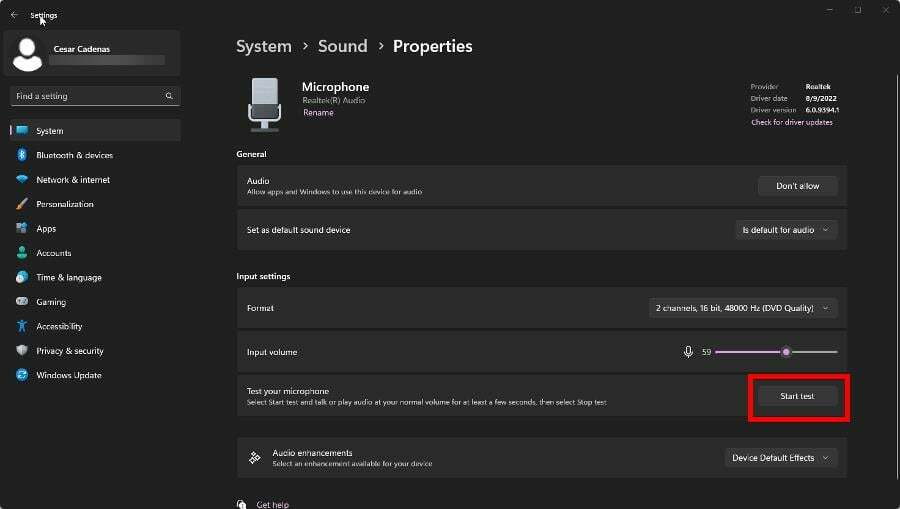
טיפ מומחה:
ממומן
קשה להתמודד עם כמה בעיות במחשב, במיוחד כשמדובר בקבצי מערכת ומאגרים חסרים או פגומים של Windows שלך.
הקפידו להשתמש בכלי ייעודי, כגון Fortect, אשר יסרוק ויחליף את הקבצים השבורים שלך בגרסאות הטריות שלהם מהמאגר שלו.
בדוק אם המחשב שלך קולט את האודיו. אתה חייב לחבר את האוזניות שלך כדי לשמוע את המיקרופון הרבה יותר טוב. אם זה לא עובד, אתה יכול לנסות את הפתרון הבא.
2. האזנה דרך מכשיר השמעה
- לחץ לחיצה ימנית על הלוגו של Windows בפינה השמאלית התחתונה ובחר לָרוּץ.
- להיכנס mmsys.cpl, ואז לחץ בסדר כדי לפתוח את נשמע תַפרִיט.
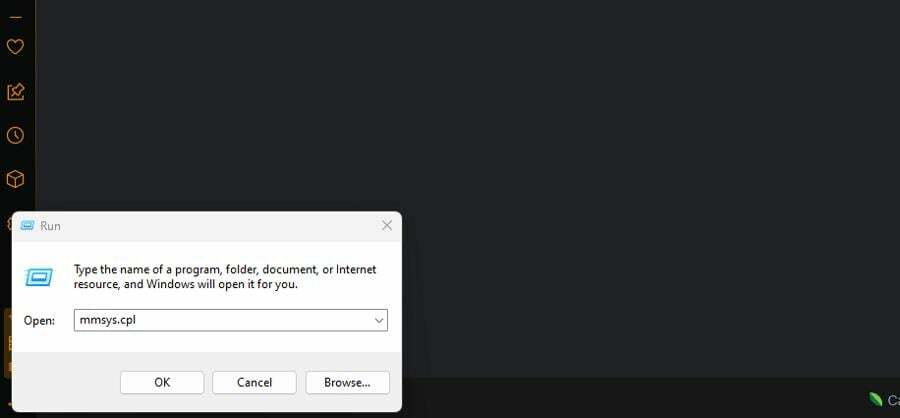
- לחץ על הקלטה לשונית, ולחץ פעמיים על המיקרופון שבו אתה משתמש.
- בחלון חדש זה, עבור אל להקשיב לשונית.
- לְאַפשֵׁר האזן למכשיר הזה.
- הרחב את התפריט מתחת השמעה דרך מכשיר זה ובחר פלט עבור השמע של המיקרופון שלך.

- נְקִישָׁה להגיש מועמדות, לאחר מכן בסדר.
- בנוסף, מומלץ לכבות את שיפורי השמע שתוכל לעשות על ידי מעבר אל מִתקַדֵם לשונית.
- תַחַת שיפור אותות, בחר את התיבה שליד אפשר שיפור שמע כדי להשבית את התכונה.
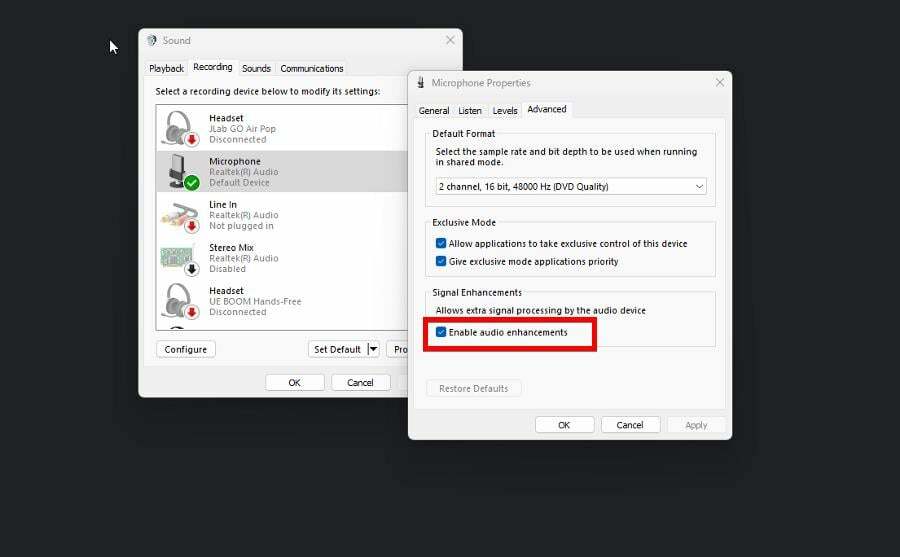
- נְקִישָׁה להגיש מועמדות, לאחר מכן בסדר.
כשתסיים לבדוק, הקפד לכבות את התכונה הזו. אם לא, אתה עלול לגרום ללולאת משוב עם מכשיר אחר. זה יכול להתרחש גם אם ההגדרות אינן מוגדרות כהלכה.
- מכשיר שגיאת DXGI הוסר: 6 דרכים מהירות לתיקון
- כיצד להפסיק את החזרת הקול המרחבי ל-Windows Sonic
- 0x8007001d קוד שגיאה של Windows Update: 4 דרכים לתקן את זה
- פסק זמן מסך של Windows 11 לא עובד: 5 דרכים לתקן את זה
3. האזינו דרך אפליקציית Recorder native
- בתוך ה חיפוש Windows בר, הקלד מַקלִיט ובחר את הילידים מקליט קול אפליקציה.

- חבר את המיקרופון שלך ולחץ על האדום תקליט לחצן כדי להתחיל להקליט את הקול שלך. אם האפליקציה מבקשת ממך הרשאה לגשת למיקרופון, בחר כן.

- לאחר שתסיים להקליט, תוכל להאזין לאודיו ולשמוע איך אתה נשמע.
האם יש דרכים לשפר את איכות השמע שלי?
לאחר שתסיים את הבדיקה, אתה עשוי להתחיל לתהות כיצד תוכל לשפר את איכות השמע במחשב Windows 11 שלך. ובכן, יש שתי דרכים עיקריות לעשות את זה.
אתה יכול להוריד תוכנת הקלטה מתאימה, נותן לך שליטה טובה יותר על האודיו שלך וכיצד הוא נשמע. חלקם יכולים להקליט, לערוך ולערבב באופן מקצועי קבצי שמע כמו Adobe Audition.
אנחנו ממליצים הפעלה מחדש של שירותי השמע של Windows במחשב שלך או שינוי הגדרות השמע. כמה התאמות תוכנה עשויות להיות כל מה שאתה צריך.
אל תהסס להגיב למטה אם יש לך שאלות לגבי בעיות מיקרופון אחרות. ואנא ספר לנו אם יש מדריך ספציפי לשגיאת Windows 11 שאתה רוצה לראות.
עדיין נתקלים בבעיות?
ממומן
אם ההצעות לעיל לא פתרו את הבעיה שלך, המחשב שלך עלול להיתקל בבעיות קשות יותר של Windows. אנו מציעים לבחור בפתרון הכל-באחד כמו Fortect לתקן בעיות ביעילות. לאחר ההתקנה, פשוט לחץ על הצג ותקן לחצן ולאחר מכן לחץ התחל תיקון.


